ThreeTrader(スリートレーダー)のログイン方法について解説!会員ページ・MT4にログインできない原因は?

今回は、ThreeTraderの会員ページ・MT4へのログイン方法について解説していきます。
また、ThreeTraderの会員ページ・MT4にログインできない原因についても触れていきますので、確認してみてください。
ちなみに、ThreeTraderの会員ページ・MT4にログインするには、口座開設する必要があります。
具体的な口座開設方法については、次の記事でくわしく解説していますので、参考にしてみてください。
【リアル口座開設方法はこちら】
【デモ口座開設方法はこちら】
また、口座開設の判断材料として、ThreeTraderの評判や口コミが知りたい人は、次の記事を参考にしてみてください。
ThreeTrader公式サイト:https://www.threetrader.com/jp/
- ThreeTraderの会員ページ・MT4のログイン方法について知りたい人
- ThreeTraderの会員ページ・MT4にログインできない原因について知りたい人
ThreeTraderのライブ口座とデモ口座のログイン方法
ThreeTraderでは、ライブ口座とデモ口座のログイン方法に違いはありません。
ライブ口座でもデモ口座でも、ログインの方法は同じであり、ログインできない原因もほぼ同じになります。
ThreeTrader(スリートレーダー)の会員ページのログイン方法
ThreeTraderの会員ページである「お客様ページ」へのログイン方法を解説していきます。
まずは、ThreeTraderの公式サイトを開き、右上にある『ログイン』をクリックします。
ThreeTrader公式サイトはこちら:https://www.threetrader.com/jp/

「Eメール」と「パスワード」を入力し、『ログインする』をクリックします。
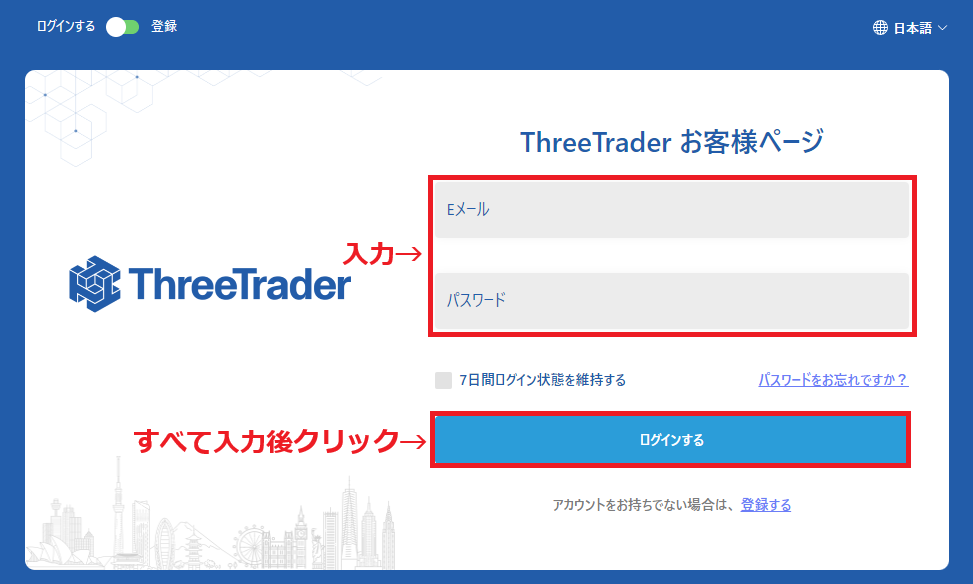
会員ページにログインできました。
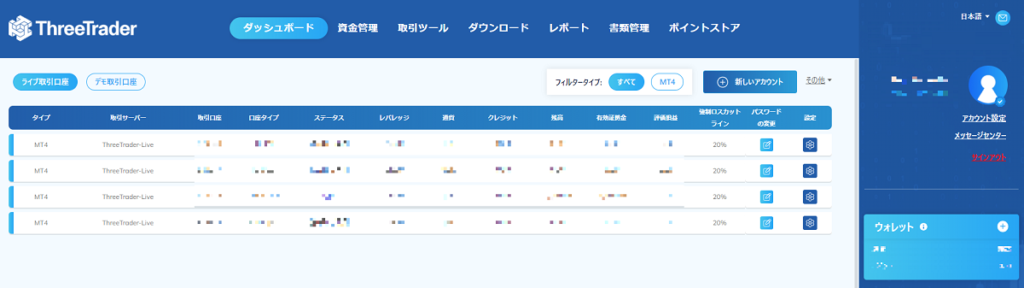
ThreeTrader(スリートレーダー)のMT4のログイン方法
ThreeTraderのMT4のログイン方法について、パソコン版とスマホ版に分けて解説していきます。
ThreeTraderのMT4のダウンロード・インストールが終わっていない場合は、次の記事を参考にしてみてください。
【パソコン版】ThreeTraderのMT4のログイン方法
ThreeTraderのMT4を起動させ、上にあるメニューから『ファイル』をクリックし、『デモ口座の申請』をクリックします。
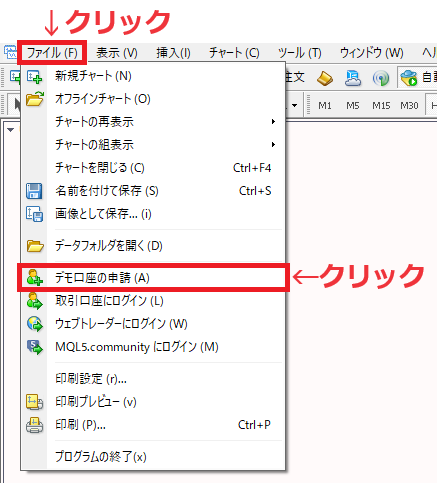
「デモ口座申請」画面になりますので、アカウント情報にあるサーバー名を選択してクリックし、『次へ』をクリックします。
(アカウント情報は、口座を開設したときに送られてきたメールに記載されています。)
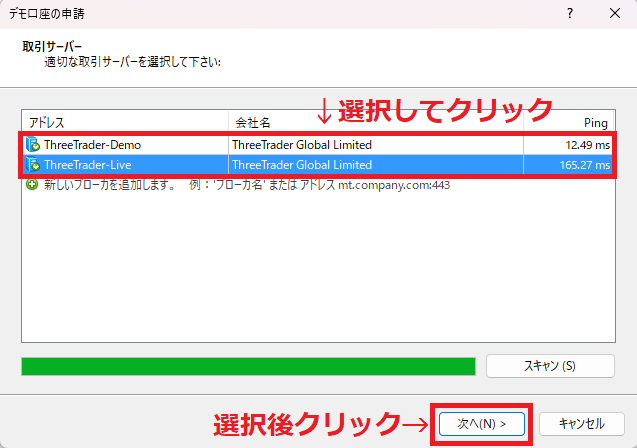
「既存のアカウント」にチェックを入れ、アカウント情報にある「ログイン」と「パスワード」を入力し、『完了』をクリックします。
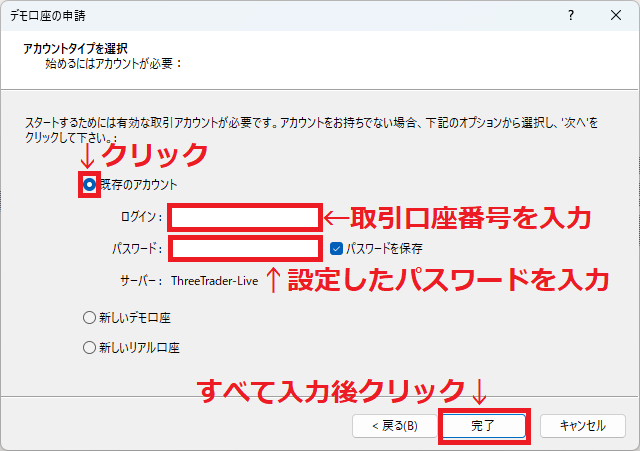
ThreeTraderのMT4画面右下に、データ送受信量(/kb)が表示されていれば、ログインは成功となります。
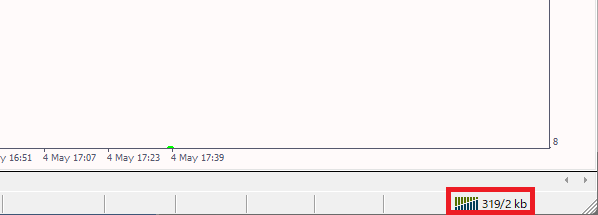
【スマホ版】ThreeTrader:MT4アプリのログイン方法
MT4アプリを起動させ、右下にある『設定』をタップします。
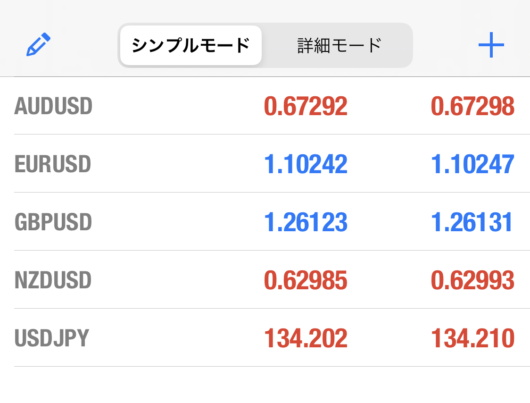
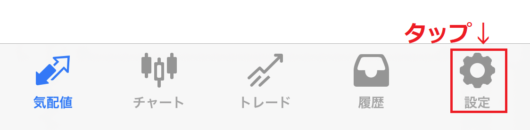
設定画面になりますので、『新規口座』をタップします。
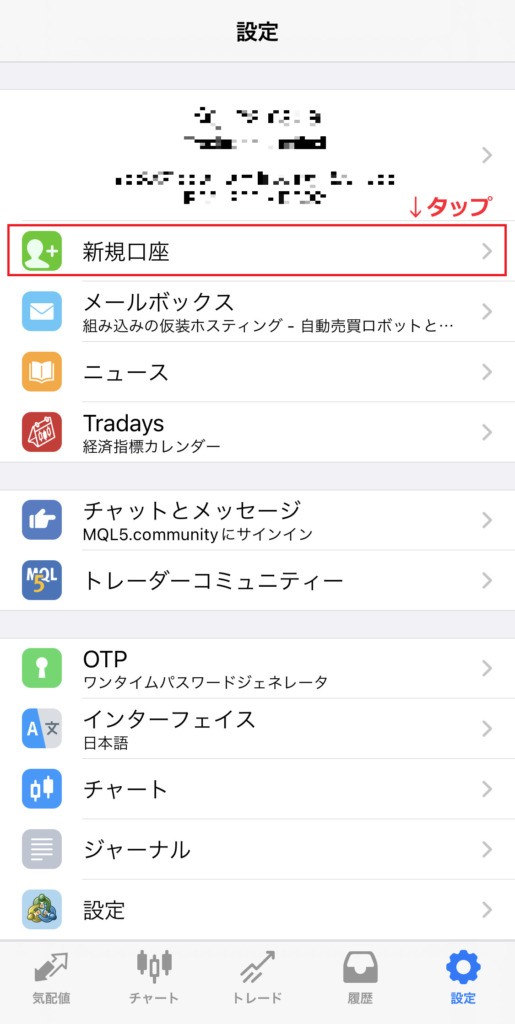
新規口座画面になりますので、『既存のアカウントにログイン』をタップします。
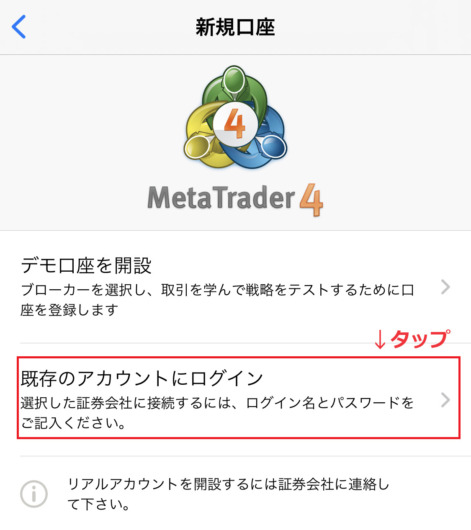
サーバを検索できるボックスが出てきますので、「ThreeTrader」と入力します。
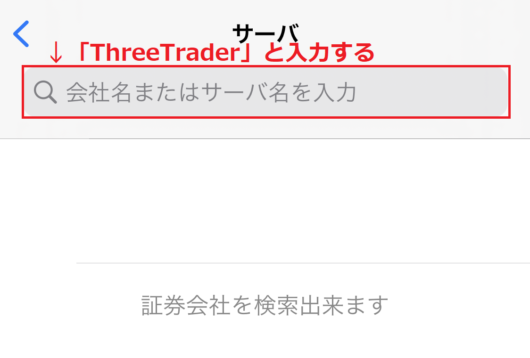
ThreeTraderのサーバを選択できる画面になりますので、アカウント情報にあるサーバー名を選択してタップします。
(アカウント情報は、口座を開設したときに送られてきたメールに記載されています。)
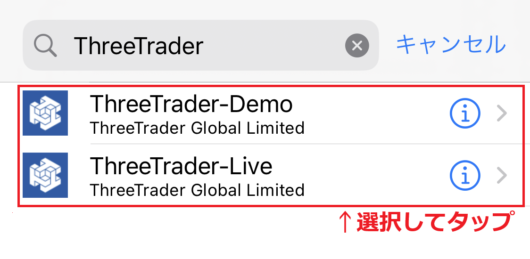
ログイン画面が出てきますので、ログイン欄には取引口座番号、パスワード欄には口座開設時に設定したパスワードを入力し、『サインイン』をタップします。
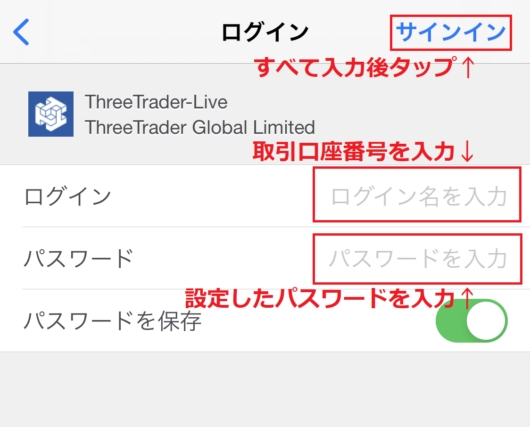
次のような画面になったら、ThreeTraderにログイン成功です。
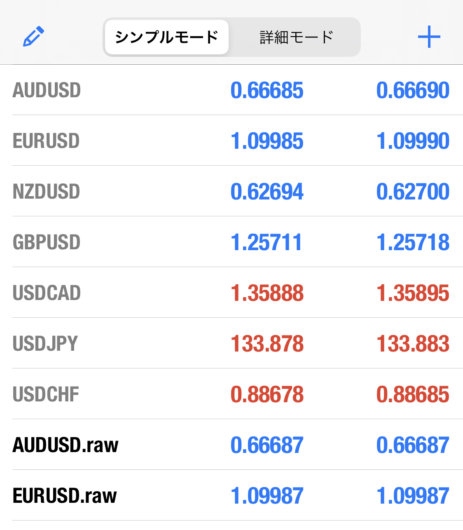
ThreeTraderの会員ページにログインできない
ThreeTraderの会員ページにログインできない原因は、次のとおりです。
- メールアドレスの入力を間違えている
- パスワードの入力を間違えている
ThreeTraderの会員ページのパスワードがわからないとき
ThreeTraderの会員ページのパスワードがわからないときは、パスワードの再設定が必要です。
まずは、ThreeTraderの公式サイトを開き、右上にある『ログイン』をクリックします。
ThreeTrader公式サイトはこちら:https://www.threetrader.com/jp/

『パスワードをお忘れですか?』をクリックします。
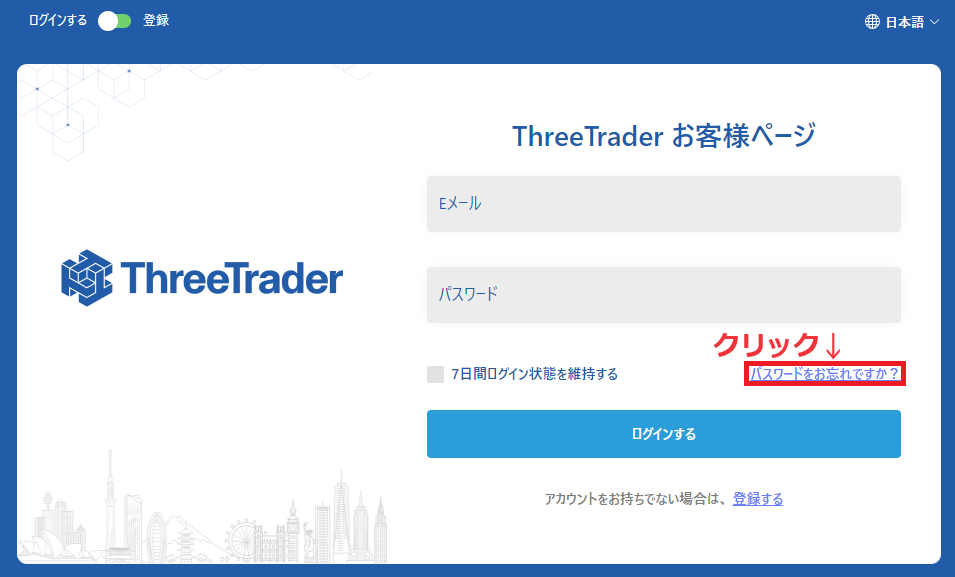
登録したメールアドレスを入力し、『私はロボットではありません』にチェックを入れ、『新しいパスワードを取得する』をクリックします。
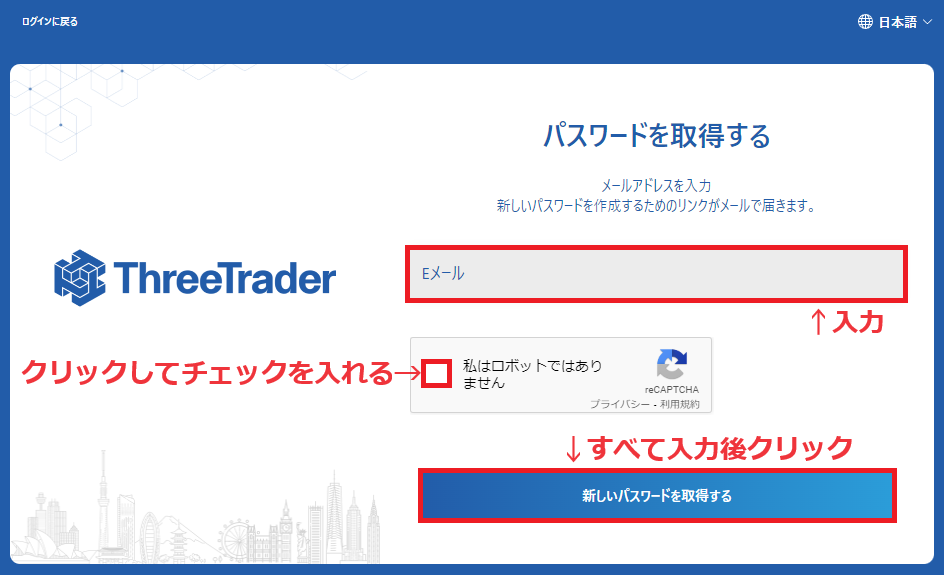
登録したメールアドレスに、次のようなメールが届きますので、表示されているリンクをクリックします。
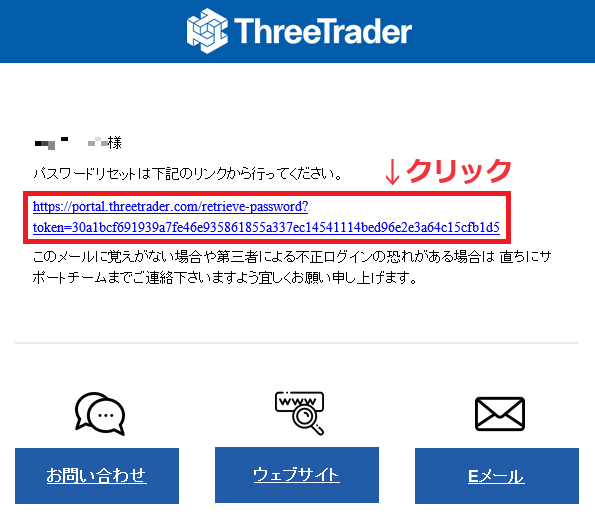
「新しいパスワード」と「パスワードを認証する」に、希望するパスワードを入力し、『新しいパスワードを取得する』をクリックすれば、パスワードの変更は完了します。
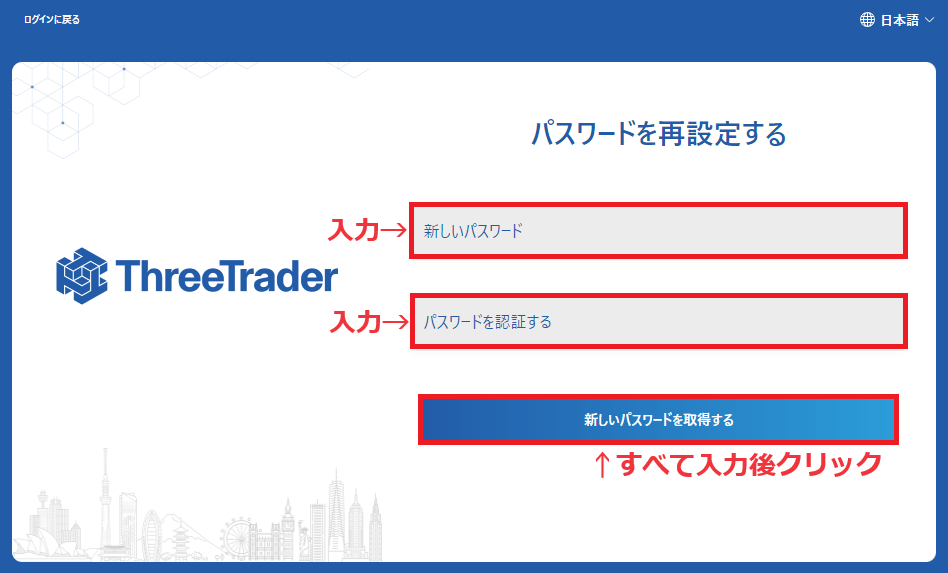
パスワードは、長さ8~15文字で、大文字、小文字、数字を含める必要があります。
ThreeTraderの会員ページのメールアドレスがわからないとき
ThreeTraderの会員ページのメールアドレスがわからないときは、ThreeTraderのサポートチームに連絡しましょう。
ThreeTrader(スリートレーダー)のMT4にログインできない
ThreeTraderのMT4にログインできない原因は、次のとおりです。
- ログインIDの入力ミス
- パスワードの入力ミス
- サーバーの選択ミス
- デモ口座の有効期限が切れている【デモ口座のみ】

どうしてもログインできないときは、ThreeTraderのサポートチームに連絡しましょう!
ThreeTraderのMT4のパスワードがわからないとき
ThreeTraderのMT4のパスワードがわからないときは、会員ページからパスワードの変更を行う必要があります。
まずは、ThreeTraderの公式サイトを開き、右上にある『ログイン』をクリックします。
ThreeTrader公式サイトはこちら:https://www.threetrader.com/jp/

ThreeTraderお客様ページにログインすると、次のような画面になりますので、右端にある『パスワードの変更アイコン』をクリックします。
(デモ口座のパスワードを変更する場合は、左上にある『デモ取引口座』をクリックすることで、デモ口座に切り替えることができます。)

パスワードが変更できる画面になりますので、希望するパスワードを入力後、『提出する』をクリックします。
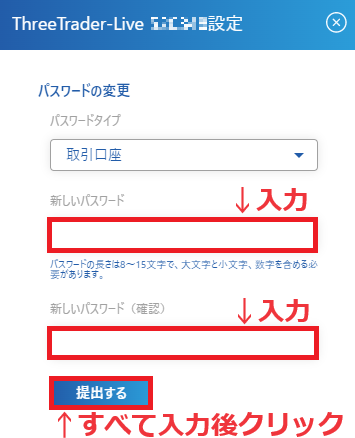
パスワードは、長さ8~15文字で、大文字、小文字、数字を含める必要があります。
確認画面になりますので、『はい』をクリックすれば、パスワードの変更が完了します。
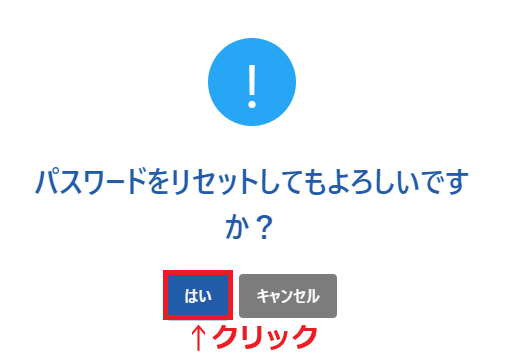
まとめ
最後に、この記事の内容をまとめます。
- アカウント情報があれば、会員ページ・MT4へのログインはカンタン!
- 会員ページ・MT4にログインできない原因としては、入力間違いが多いので、正確に入力しよう!
どうしてもログインできないときは、ThreeTraderのサポートチームに連絡しましょう!
ThreeTrader公式サイト:https://www.threetrader.com/jp/




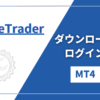




















ディスカッション
コメント一覧
まだ、コメントがありません